CAD图纸转换TIFF格式时修改背景颜色
发表时间:2023年6月29日 星期四
接触CAD相关工作的小伙伴,常常会对CAD图纸进行格式转换,CAD图纸转换图片格式就是较为常见的,这其中就有CAD图纸转换成TIFF图片格式。而CAD图纸转换TIFF图片格式的时候,可能需要修改背景颜色,该如何转换呢?今天小编就 在这里和大家演示一下,CAD图纸转换TIFF格式时修改背景颜色的方法。演示操作如下:

使用工具:迅捷CAD转换器
立即下载
我们先在浏览器里搜索迅捷CAD转换器下载安装到电脑桌面上,然后启动运行,在软件界面中选择【CAD转图片】转换功能选项。

在软件界面里点 击【添加文件】选项按钮,在弹出的【打开】文件夹弹窗中选择需要CAD图纸文件添加到CAD转换器中。
也可以点击【添加目录】选项按钮,在【选择文件夹】弹窗中选择需要的CAD图纸所在的文件夹添加到CAD转换器中,或是直接拖拽需要CAD图纸文件添加到CAD转换器中。
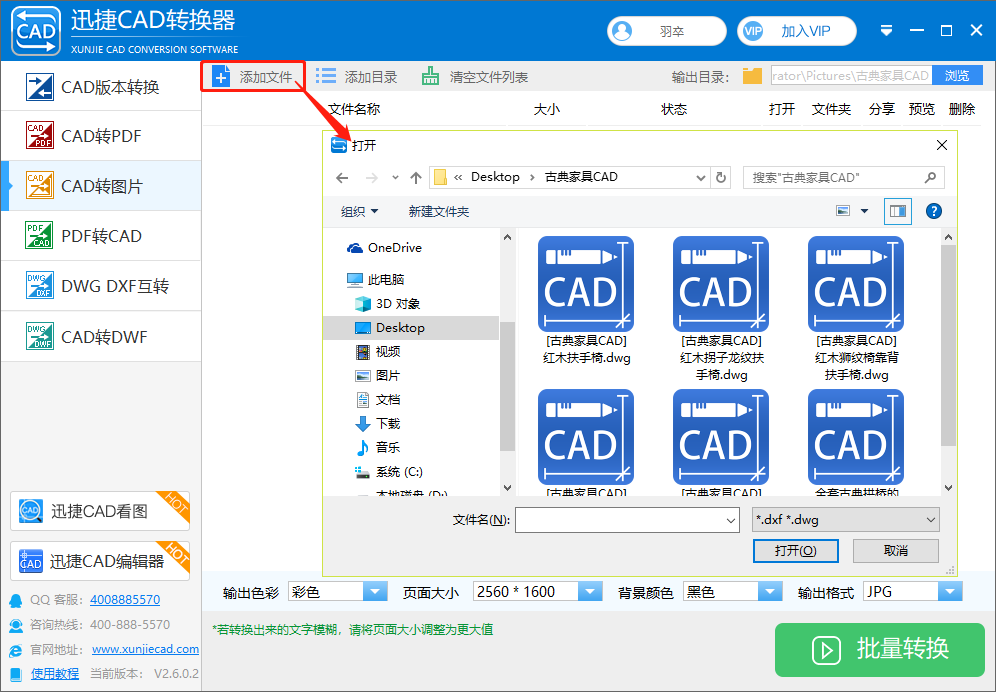
在CAD转换器界面下方的【输出格式】栏里,可以选择CAD图纸转换的图片格式,这里我们选择TIFF格式。
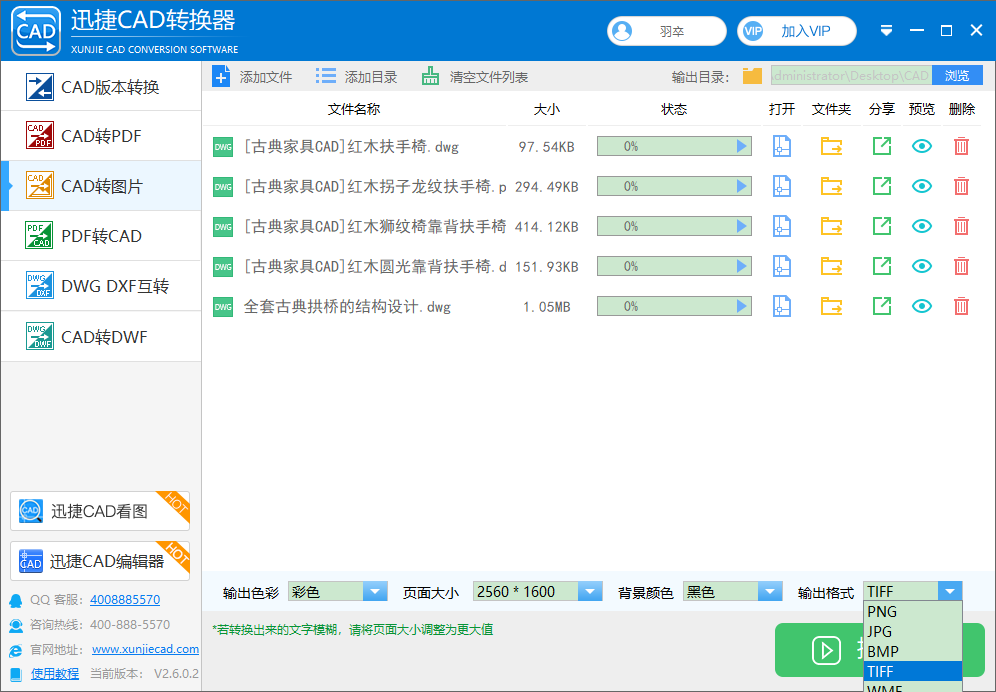
修改背景颜色
然后在【背景颜色】栏里根据需要修改转换后的TIFF格式图片的背景颜色。
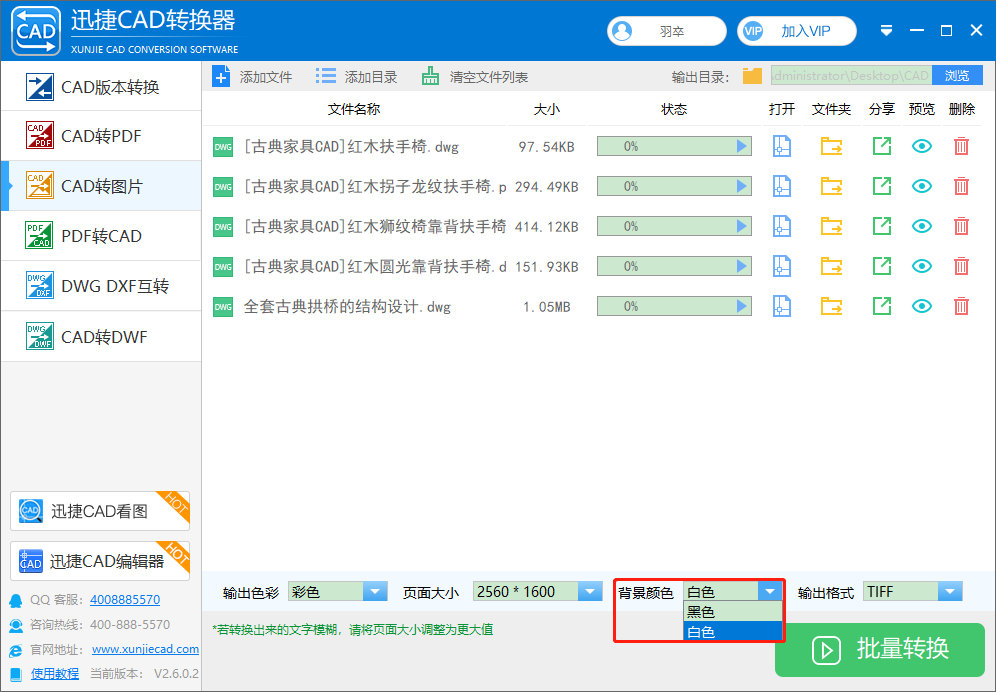
在【输出目录】处点击【浏览】按钮,可以在弹出的【选择文件夹】弹窗里选择好TIFF格式图片的保存位置。
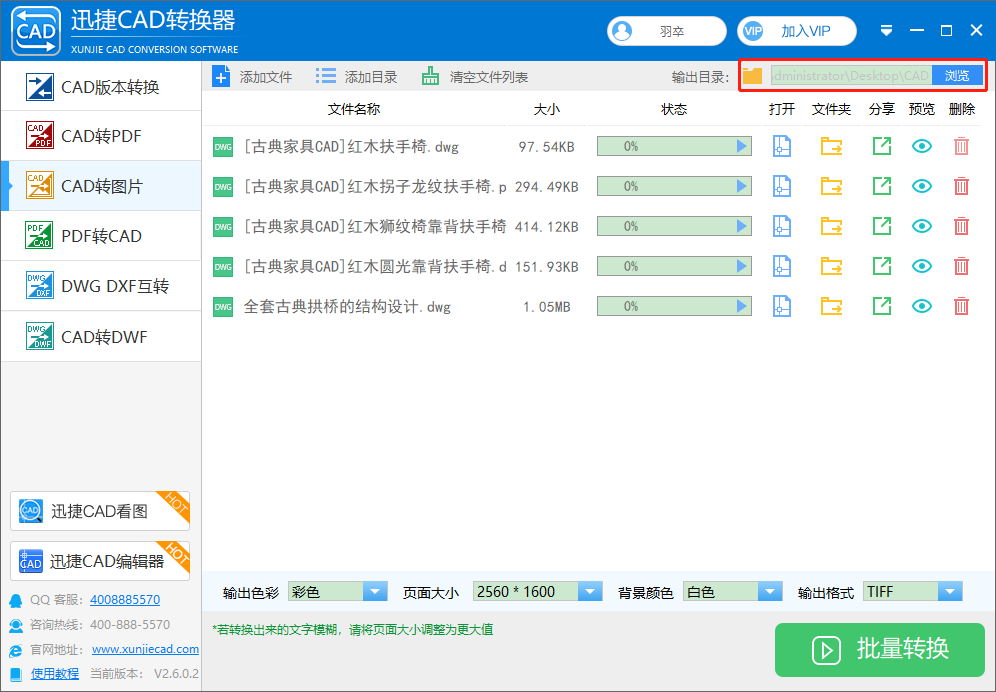
之后点击【批量转换】按钮,进行CAD图纸转换TIFF格式图片的转换操作,在【状态】栏里可以看到转换的进度。
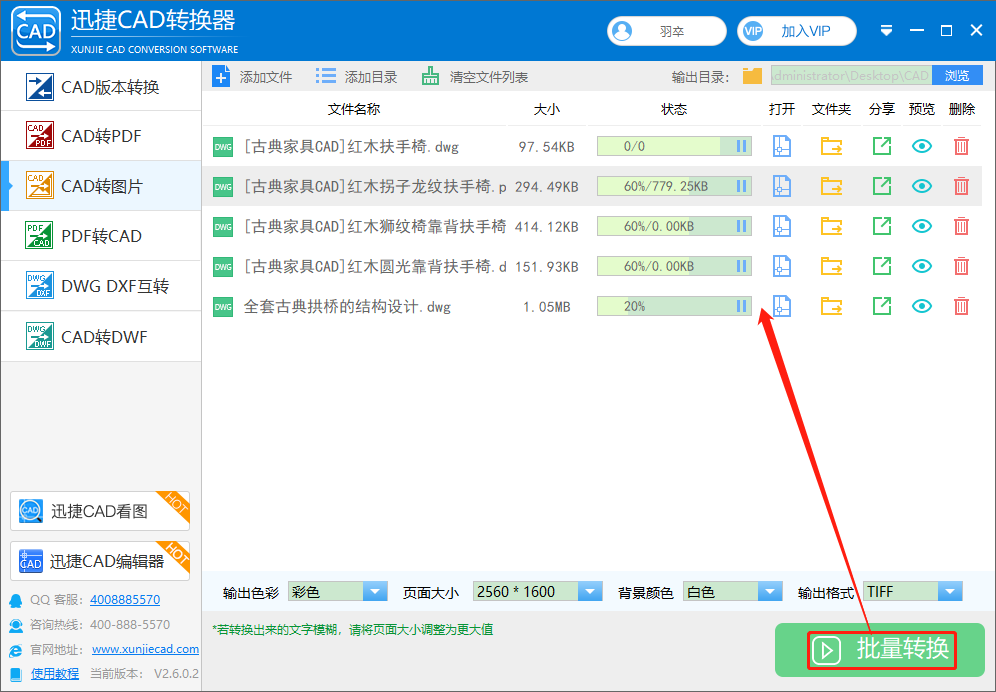
以上就是在迅捷CAD转换器操作,CAD图纸转换TIFF图片格式时修改背景颜色的具体方法步骤。有兴趣的小伙伴们可以自己尝试一下!















